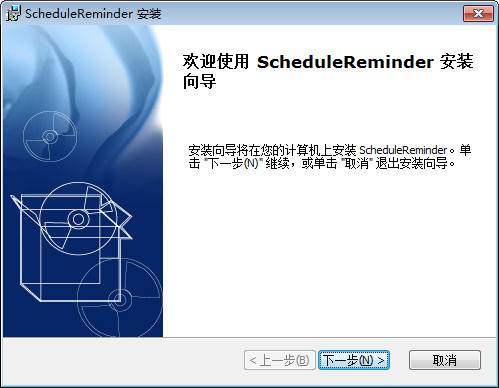电子工作提醒簿新建工作任务教程
时间:2018-11-30 13:24:09 作者:Joe 浏览量:0
电子工作提醒簿是一款好用的办公日程提醒软件。使用本软件可以轻松编辑添加工作提醒,非常方便;
- 进入下载

- 电子工作提醒簿 2019.03 共享版
大小:14.38 MB
日期:2019/3/23 10:05:46
环境:WinXP,Win7,
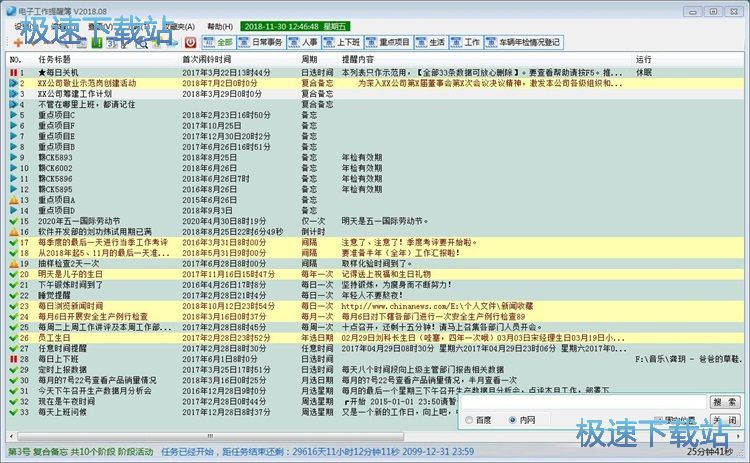
极速小编首先给大家演示一下怎么使用电子工作提醒簿管理工作备忘提醒吧。打开软件后我们可以在软件主界面中看到软件中已有的工作提醒。我们可以在这里新增、编辑、删除、查找工作提醒。点击软件主界面功能栏中的新增,打开新增提醒窗口;
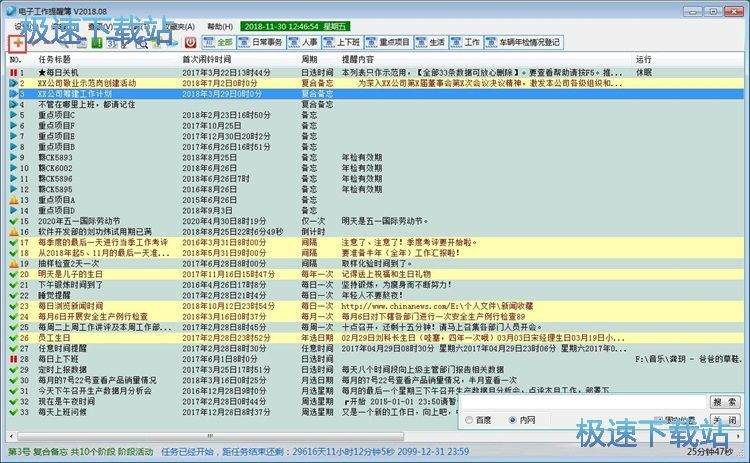
打开添加任务窗口。我们需要在这输入任务标题、设置首次闹铃时间等(双击取现在时)、闹铃时间、失效时间、提醒内容、闹铃时打开的文件(夹)、播放的音乐、运行的程序、打开的网址等、备注这些任务信息;
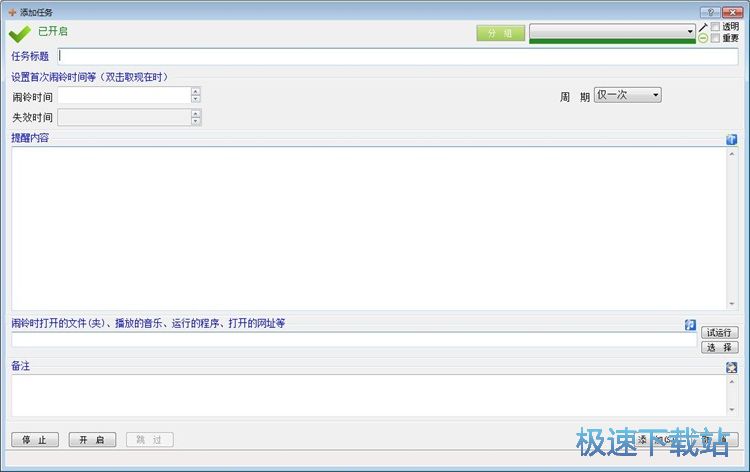
任务标题、闹铃时间、提醒内容都可以自定义输入。我们接下来可以设置闹铃音乐、点击选择按钮,就可以打开文件浏览窗口,选择闹铃音乐;
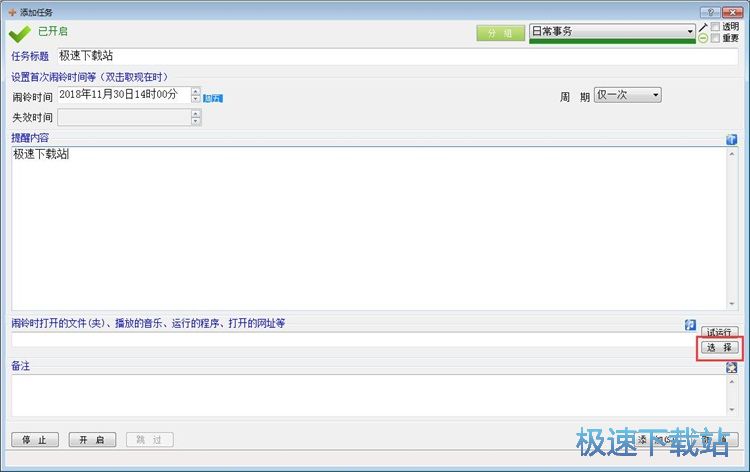
在文件浏览窗口中,根据文件的存放路径,杂文件夹中找到想要用作闹钟铃声的音乐文件。选中音乐文件后点击打开,就可以将音乐导入到添加任务窗口中;

音乐成功导入到添加任务窗口中,这时候我们就可以点击添加任务窗口右下角的添加,就可以将任务添加到软件主界面的任务列表中;
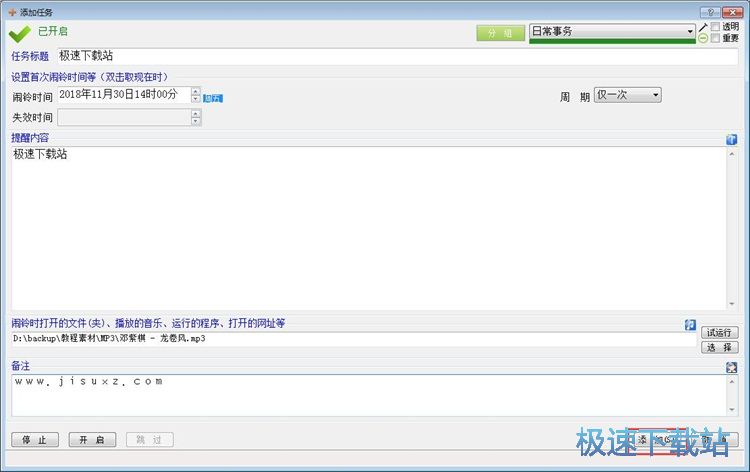
任务成功添加到软件主界面的任务列表中。这时候我们就可以在任务列表中看到我们刚刚编辑添加的任务;
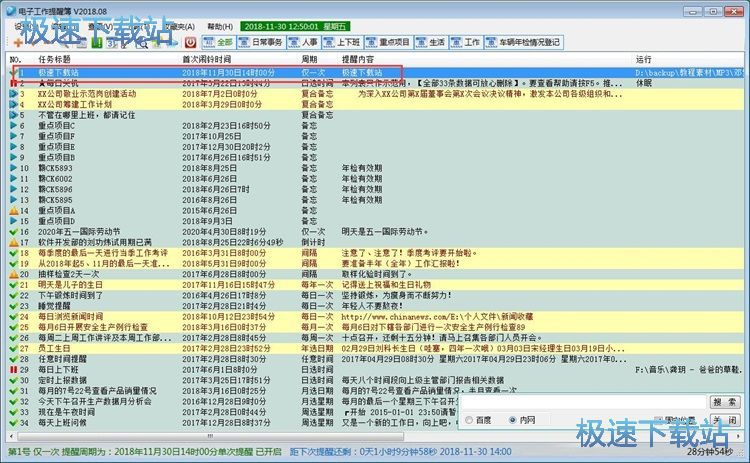
我们还可以将任务列表中的任务删除。点击选中任务列表中的任务,然后点击软件主界面功能栏中的任务删除按钮,就可以将训中的任务从任务列表中删除;
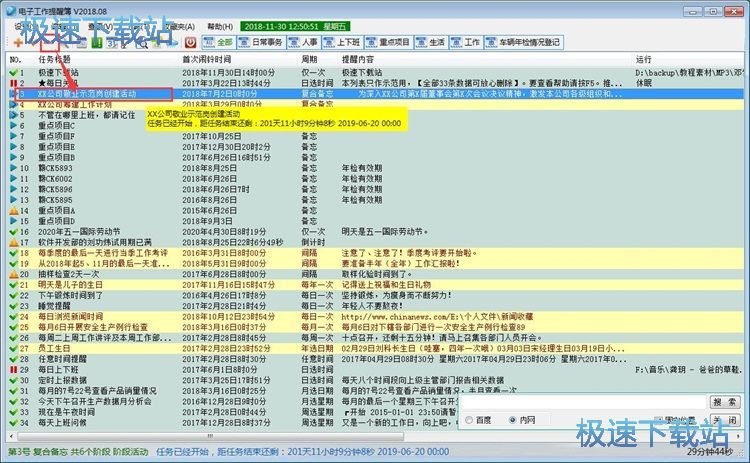
这时候软件会弹窗提示选项中包括【重要】任务确定要删除所选1条项目吗?可在回收站中恢复。点击弹窗中的是,就可以将选中的任务从任务列表中删除;
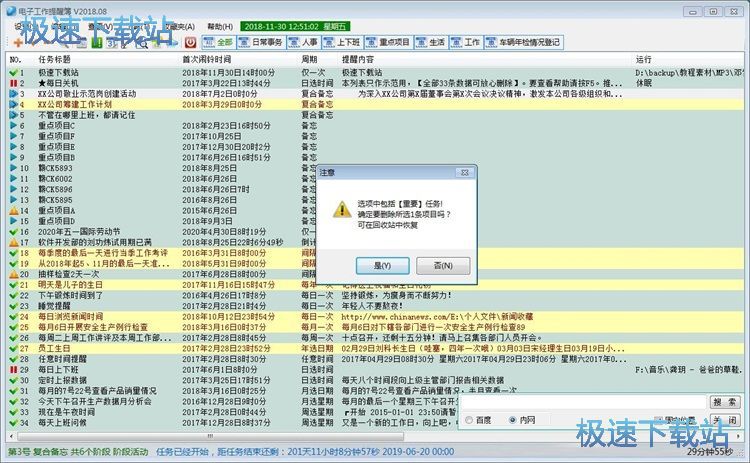
任务删除成功,这时候软件会弹窗提示已删除1条项目。点击弹窗窗中的确定,就可以关闭弹窗,任务删除;
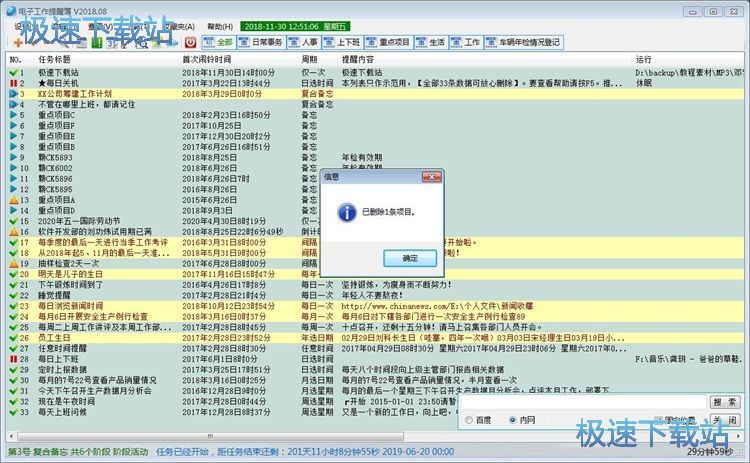
我们还可以使用软件查看今天为完成计划。点击软件主界面顶部菜单栏中的查看,就可以打开查看菜单。点击查看菜单中的今天未完成计划,就可以打开计划查看窗口,查看今天未完成的计划;
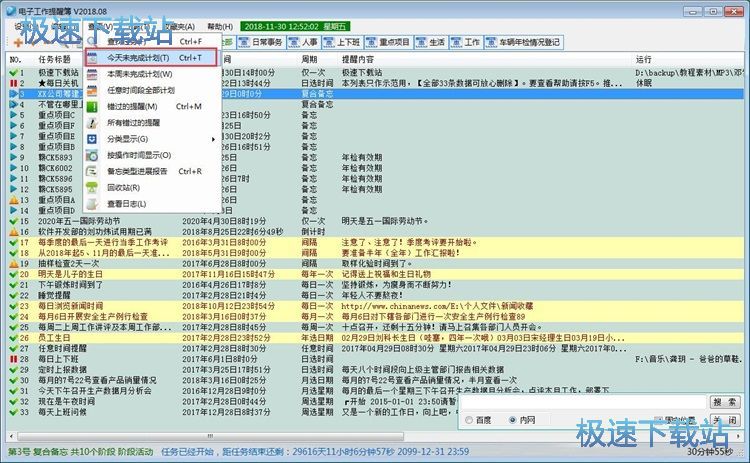
成功打开今天未完成的计划查看窗口,我们可以在这里查看任务列表中的今天未完成任务。软件会显示未完成的任务的时间和对应的任务编号;
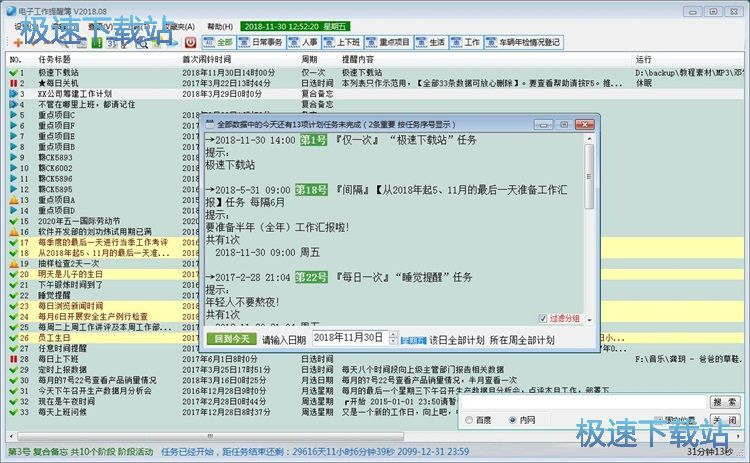
软件还支持将软件任务列表中的任务导出到电脑本地文件夹中。点击选中任务列表中的任务后,点击软件主界面顶部菜单栏中的编辑,就可以打开编辑菜单,点击编辑菜单中的导出选中项,打开任务数据导出格式选择菜单。我们可以选择DAT数据文件、TXT文件、Excel文件。极速小编选择了DAT数据文件;

这时候软件会打开DAT数据文件导出窗口,我们就可以在窗口中找到想要用来保存任务数据DAT文件的文件夹,打开文件夹。软件会自动对DAT数据文件进行命名,我们也可以进行自定义命名。比较后点击保存文件窗口右下角的保存按钮,就可以将任务数据DAT文件保存到指定的文件夹中;
电子工作提醒簿 2019.03 共享版
- 软件性质:国产软件
- 授权方式:共享版
- 软件语言:简体中文
- 软件大小:14720 KB
- 下载次数:286 次
- 更新时间:2019/3/24 10:07:12
- 运行平台:WinXP,Win7,...
- 软件描述:电子工作提醒簿是一款操作便捷、界面简洁但功能强大的工作生活计划任务提醒软件,内置... [立即下载]
相关资讯
相关软件
- 怎么将网易云音乐缓存转换为MP3文件?
- 比特精灵下载BT种子BT电影教程
- 土豆聊天软件Potato Chat中文设置教程
- 怎么注册Potato Chat?土豆聊天注册账号教程...
- 浮云音频降噪软件对MP3降噪处理教程
- 英雄联盟官方助手登陆失败问题解决方法
- 蜜蜂剪辑添加视频特效教程
- 比特彗星下载BT种子电影教程
- 好图看看安装与卸载
- 豪迪QQ群发器发送好友使用方法介绍
- 生意专家教你如何做好短信营销
- 怎么使用有道云笔记APP收藏网页链接?
- 怎么在有道云笔记APP中添加文字笔记
- 怎么移除手机QQ导航栏中的QQ看点按钮?
- 怎么对PDF文档添加文字水印和图片水印?
- 批量向视频添加文字水印和图片水印教程
- APE Player播放APE音乐和转换格式教程
- 360桌面助手整理桌面图标及添加待办事项教程...
- Clavier Plus设置微信电脑版快捷键教程
- 易达精细进销存新增销售记录和商品信息教程...